Microsoft Teams понякога може да не успеят да осъществят достъп до съдържанието ви за чат. Когато това се случи, може да получите следната грешка: „Нямаме достъп до съдържанието ви. Моля, опреснете, за да опитате отново“. Въпреки това, дори ако натиснете бутона Refresh безброй пъти, пак нямате достъп до съдържанието . Нека да видим какво можете да направите по различен начин, за да отстраните този проблем.
Как да коригирате грешката „Нямаме достъп до съдържанието ви“ в Teams
Изчакайте
Много потребители потвърдиха, че проблемът е решен сам след 30 минути или един час. Може би това е известен проблем от края на Microsoft. Междувременно опитайте да използвате алтернативна видео среща или програма за незабавни съобщения . Ако обаче не можете да изчакате, докато проблемът приключи сам, следвайте стъпките за отстраняване на неизправности по-долу.
Излезте и изчистете кеша
Ако това съобщение за грешка е било задействано от временни файлове, пречещи на чата, трябва да можете да отстраните проблема, като изчистите кеша.
На първо място, излезте от акаунта си в Teams.
Ако използвате Teams за уеб, щракнете върху менюто на браузъра си и изберете История . След това изчистете историята на сърфирането и кеша си.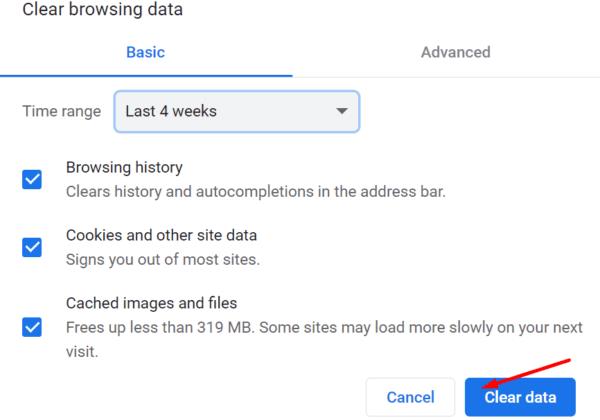
След това въведете %appdata%\Microsoft\teams в лентата за търсене на Windows.
Премахнете всички файлове от директорията на Teams.
Стартирайте приложението отново и влезте отново. Задайте състоянието си на Наличен. Проверете дали съобщението за грешка е изчезнало.
Актуализирайте вашата ОС и екипи
След това в списъка се уверете, че използвате най-новата версия на приложението и ОС на вашия компютър. Остарелите приложения могат да причинят много проблеми. От друга страна, стартирането на най-новата версия на приложението Teams на остаряла версия на Windows също не помага. Накратко, трябва да се уверите, че всичко е актуално.
Щракнете върху снимката на вашия профил на Teams и Проверете за актуализации . Ако приложението не инсталира най-новата версия, можете да инсталирате принудително актуализацията, както обяснихме в предишно ръководство . Отидете в раздела за актуализиране на ръководството и следвайте инструкциите, налични там.
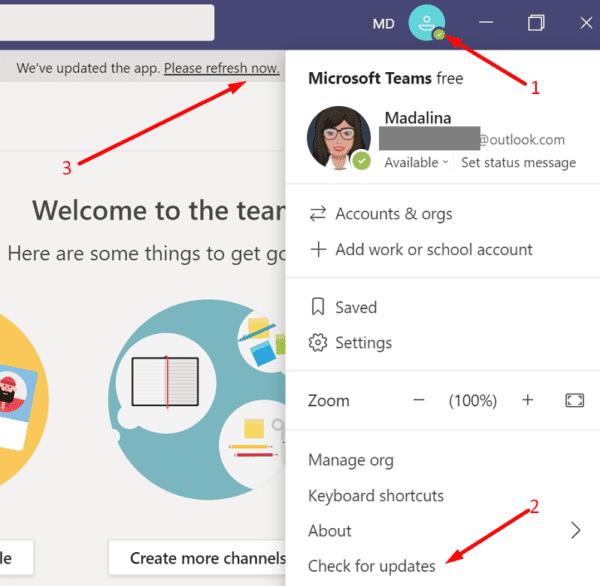
Не забравяйте да проверите дали има налична и по-нова версия на Windows 10. Отидете на Настройки , изберете Актуализация и защита , изберете Windows Update и проверете за актуализации.
Преинсталирайте Teams
Може би Teams се държи добре поради повредени файлове. Ако изчистването на кеша и актуализирането на приложението не помогнаха, инсталирайте отново клиента за настолни компютри.
Отидете в контролния панел и щракнете върху Деинсталиране на програма .
След това изберете Teams и щракнете върху опцията Деинсталиране .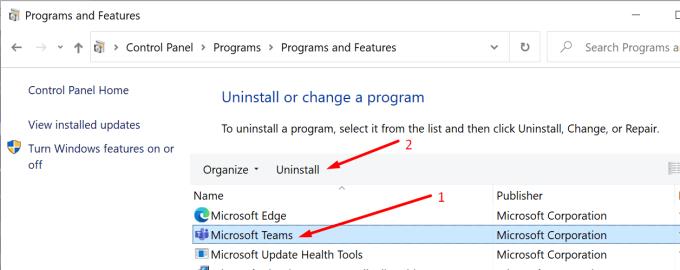
Рестартирайте компютъра си и изтеглете ново копие на приложението. Инсталирайте го и проверете дали проблемът продължава.
Заключение
Ако Teams нямат достъп до съдържанието ви за чат, за повечето потребители този проблем трябва да се разреши сам след известно време. Но можете също да излезете, да изчистите кеша, да актуализирате или преинсталирате приложението в опит да ускорите процеса. Намерихте ли други решения за отстраняване на този проблем? Споделете вашите идеи в коментарите по-долу.

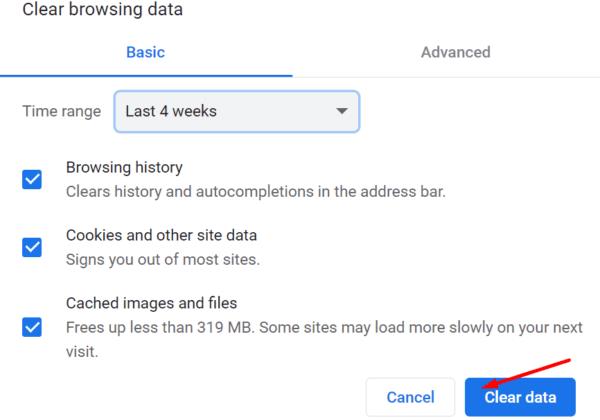
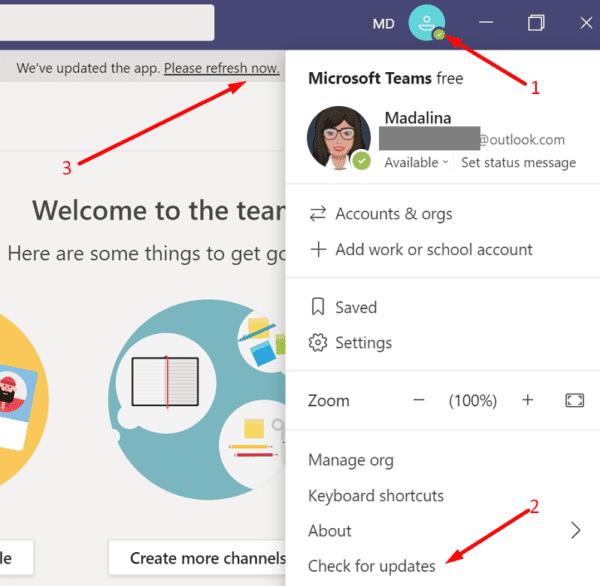
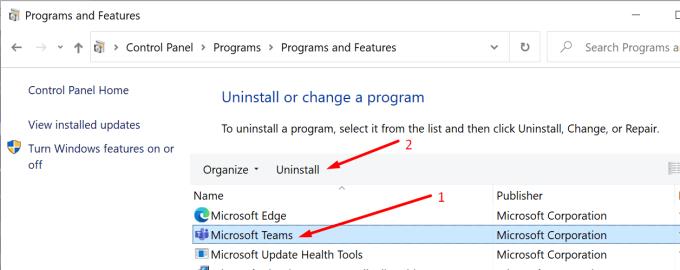



![Екипи на Microsoft: Съжаляваме - срещнахме проблем [Отправен] Екипи на Microsoft: Съжаляваме - срещнахме проблем [Отправен]](https://blog.webtech360.com/resources3/images10/image-424-1008181952263.jpg)




















